Reproducir un video en bucle puede proporcionar efectos hipnóticos. Significa que tan pronto como termina el video, comienza a reproducirse de nuevo, y esto sucede una y otra vez hasta que se reproduce un cierto número de veces o se detiene manualmente. Los iPhones tienen cámaras de primera calidad y ahora se utilizan ampliamente para grabar videos y crear contenido. ¿Cómo hacer un video en bucle en iPhone? Descubrámoslo.
Parte 1: Haga un bucle de video en iPhone en la aplicación Fotos
Tenemos muchas formas de hacer un video en bucle en un iPhone, pero primero nos vamos a centrar en la aplicación Fotos. Esta aplicación a menudo se subestima en lo que puede hacer y es por eso que le mostraremos cómo hacer que un video se repita en iPhone usando nada más que la aplicación Fotos. Aún así, tenemos dos formas:
1. Repetición de diapositivas
Las presentaciones de diapositivas se suelen utilizar para reproducir varios videos o fotos en la pantalla de su iPhone para que no tenga que reproducir o ver cada uno de estos por separado. Podríamos usar esta función de presentación de diapositivas y proporcionar una solución alternativa para crear un video en bucle de la siguiente manera:
1. Vaya a la aplicación de fotos y abra el video que quiera repetir. Luego toque el botón de compartir en la esquina inferior izquierda. Seleccione presentación de diapositivas entonces.
2. La aplicación Fotos comenzará a reproducir su video en la presentación de diapositivas. Toque el video para revelar el botón de opciones. Tóquelo.
3. Ahora, active Repetir. Esto asegura que el video continúe reproduciéndose en bucle hasta que se detenga manualmente.
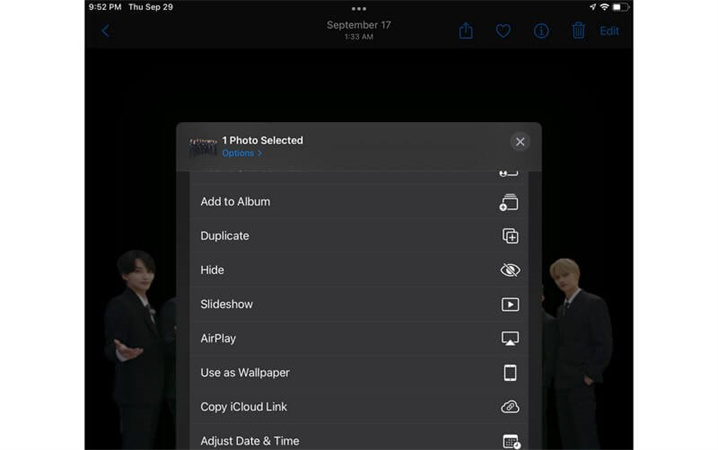
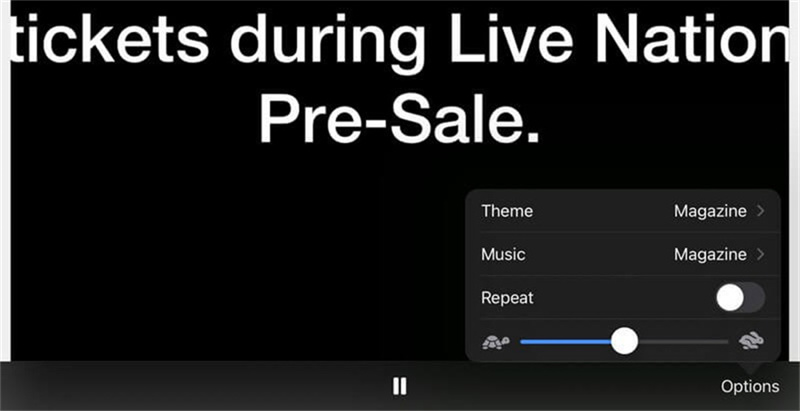
2. Loop fotos en vivo
Las Live Photos suelen durar alrededor de 3 segundos y se pueden reproducir como un video corto. Lo interesante es que puede hacer un bucle con estas Live Photos usando la aplicación Photos en iPhone, creando un pequeño GIF o un video similar en bucle.
1. Solo abra la foto en vivo, específique que quiere poner en bucle. Mire en la esquina superior izquierda donde dice LIVE. Toque en ella, y de las opciones que veas, seleccione Bucle.
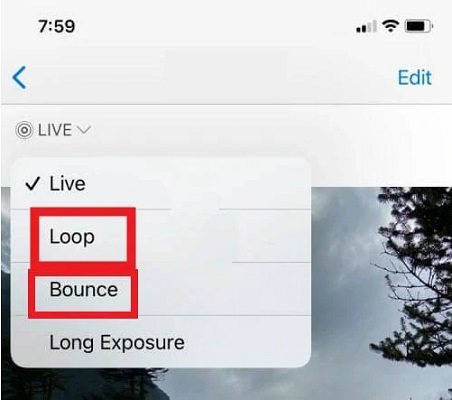
Parte 2: Haga que el video del iPhone se repita en PC y Mac
Es realmente muy conveniente repetir videos de iPhone directamente en la aplicación Photos, pero la limitación es que solo puede repetir todo el video, y no puede Parte del ciclo del clip, no se puede editar más el video. Por lo tanto, se prefiere el software de edición de video profesional. Si tiene acceso a una PC con Windows o Mac, podría usar HitPaw Edimakor para repetir y editar sus vídeos de iPhone.
Paso 1. Instale Edimakor en su computadora y ejecute el software. Haga clic en Crear un video para comenzar. Ahora, importe el video de iPhone que desee.
Paso 2. Arrastre y suelte el video en la línea de tiempo y comience a repetir el video.
Paso 3. El bucle de video se hace fácilmente. Realice cualquier otra edición si es necesario. Luego haga clic en el botón de Exportar en la esquina superior derecha para guardar su video en bucle.
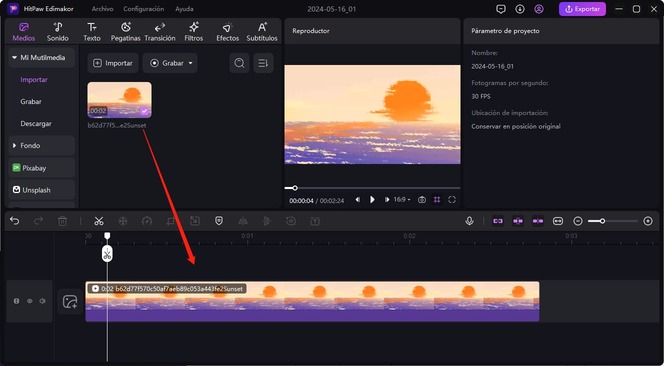
Para repetir el video completo, copie y pegue en la línea de tiempo tantas veces como quiera. También podría seleccionar una sección del video dividiéndola y luego duplicándola.
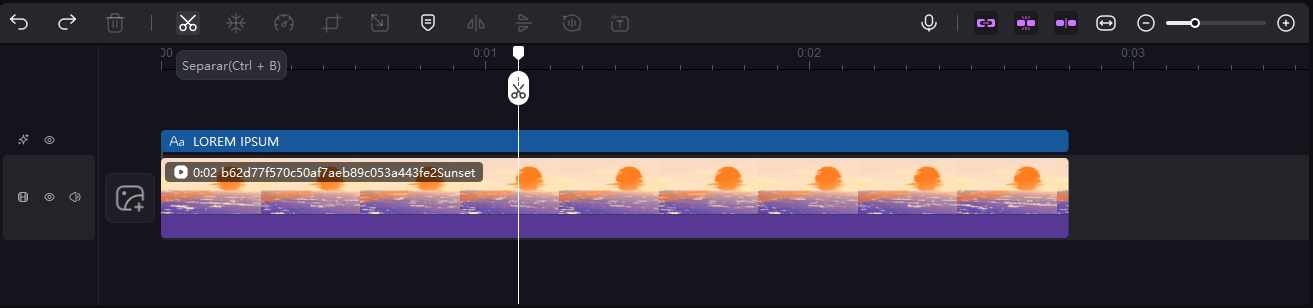

Parte 3: Cree un bucle de video en iPhone con herramienta en línea
El software de edición de video en línea se está volviendo más popular, que también se puede usar en iPhone. También puede decidir usarlo cualquier herramienta en línea para hacer bucle de videos. Dado que muchas personas no son expertos en tecnología y se sienten abrumadas con herramientas confusas, recomendamos HitPaw Loop Video Online. Al usarlo, descubrirá que hacer un video en bucle en iPhone realmente no es tan difícil.
1. Abra la herramienta en línea en cualquier navegador en su iPhone. Haga clic en Elegir archivos para importar su video.
2. Haga clic en el icono de bucle y decida cuántas veces quiere repetir el video. Una vez hecho esto, haga clic en Guardar.

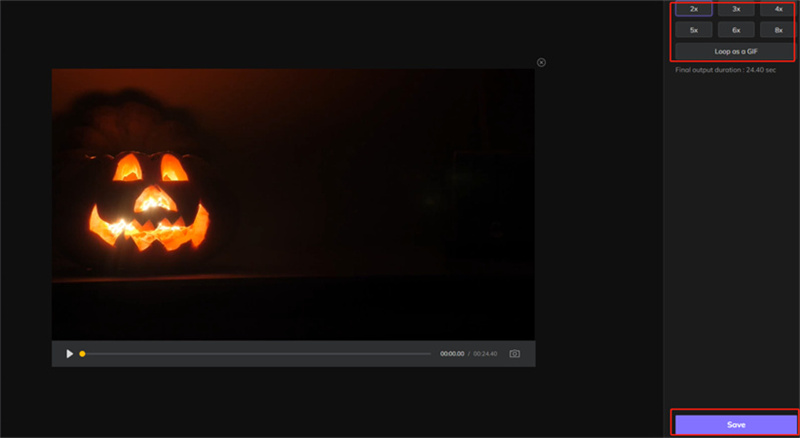
Parte 4: Crea un bucle de video en iPhone usando iMovie
Usar iMovie puede ser otra forma si quiere repita sus videos en iPhone o iPad. iMovie es la herramienta de edición de video propia de Apple que ha facilitado mucho la edición de video para los usuarios de iOS. Para repetir un video en iPhone usando iMovie, siga estos pasos:
1. Inicie iMovie en su iPhone. Ahora comience un nuevo proyecto y entre las opciones, seleccione Película.
2. Importe el video que quiere poner en bucle. Selecciónelo y toque en Crear una película.
3. Seleccione el video en la línea de tiempo y toque el botón de duplicar. Esto repite su video. Tque en Hecho una vez que termine.
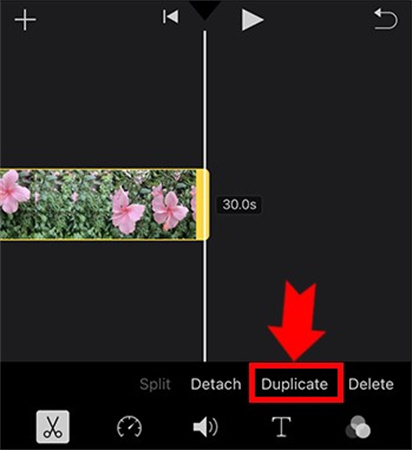
Conclusión
Hacer bucles con sus videos es un método eficaz pero sencillo de mejorar su contenido, haciéndolo más atractivo en las plataformas de redes sociales. Con métodos que involucran la aplicación Fotos, iMovie y una herramienta en línea para hacer bucles de video como HitPaw Loop Video Online, la respuesta para hacer un bucle de video en iPhone es muy fácil. Pero si quiere hacer bucles de videos usando PC, HitPaw Edimakor, el editor de video de inteligencia artificial puede hacerlo fácilmente por usted.
HitPaw Edimakor (Editor de Vídeo)
- Crea fácilmente con nuestra suite de edición de video impulsada por IA, no se necesita experiencia.
- Agrega subtítulos automáticos y locuciones realistas a videos con nuestra IA.
- Convierte guiones en videos con nuestro generador de guiones de IA.
- Explora una amplia biblioteca de efectos, pegatinas, videos, audios, música, imágenes y sonidos.

Inicio > Consejos para Editar Vídeo > Cómo Hacer un Bucle de Video en iPhone 2025
Deja un Comentario
Crea tu opinión sobre los artículos de HitPaw








Juan Mario
Redactor Jefe
Juan Mario es el Editor en Jefe de Edimakor, dedicado al arte y la ciencia de la edición de vídeo. Con una pasión por la narración visual, Juan supervisa la creación de contenido de alta calidad que ofrece consejos expertos, tutoriales detallados y las últimas tendencias en producción de vídeo.
(Haz clic para calificar esta publicación)